Cómo corregir un error interno del servidor en WordPress
Publicado: 2018-03-30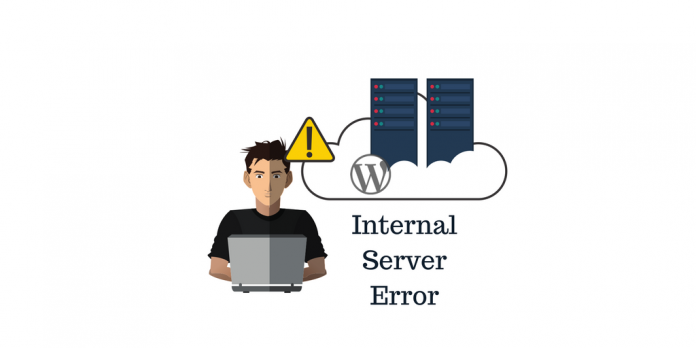
Última actualización - 8 de julio de 2021
500 Internal Server Error no es menos que cualquier rompecabezas. Puede dejarte confundido. Puede que se pregunte si tiene el mejor proveedor de servicios de alojamiento que ¿por qué tiene un error de servidor interno 500? En este artículo, veremos qué causa un error interno del servidor y cómo solucionar el error 500 del servidor interno.
Error interno de servidor 500
Como sugiere el nombre, estos errores se deben principalmente a problemas en sus servidores o en el directorio raíz de su sitio web. Puede ver que sus páginas se ven afectadas por el error. Por lo general, no obtiene una gran cantidad de información de los mensajes de error, lo que hace que estos errores consuman mucho tiempo. Estos errores pueden poner a prueba su paciencia a veces. Pero, vamos a discutir algunas formas de solucionar el error.
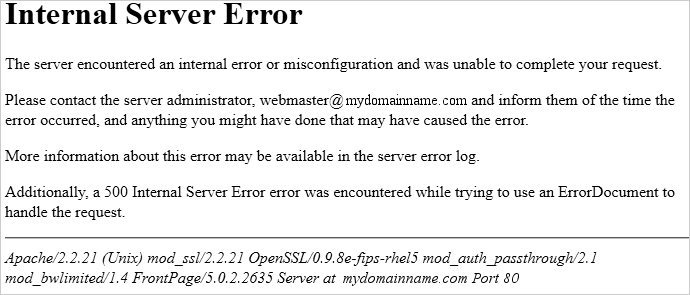
Causas posibles del error del servidor interno 500
- Funciones externas agregadas debido a complementos y temas adicionales
- Archivo .htacces dañado
- Límite de memoria PHP
Antes de que empieces
Antes de comenzar a corregir el error interno del servidor 500, hay algunas cosas que debe tener en cuenta. Dado que el proceso afectará su sistema de archivos, debe obtener una copia de seguridad de todos estos recursos del sitio web. Como no puede confiar en un método para corregir este error, la copia de seguridad lo ayudará a restaurar su sitio web. Una vez que su copia de seguridad esté lista, pasemos a las soluciones comunes para corregir el error interno del servidor 500.
Corrección del error interno del servidor 500
Resolviendo el problema del archivo .htaccess
Una de las causas más comunes del error interno del servidor 500 es un archivo .htaccess dañado. Cualquier complemento de terceros, instalación de temas o cualquier conflicto de programación creado a partir de entonces puede dañar el archivo .htaccess.
archivo .htaccess
WordPress necesita un archivo para manipular la forma en que Apache obtiene los archivos del directorio raíz y el subdirectorio. El archivo .htaccess es el archivo de configuración distribuido presente en su sitio web que especifica la forma en que Apache se encargará de cualquier cambio en la configuración en cualquier directorio del directorio raíz.
Cuando los cambios de configuración, debido al complemento o tema externo, no se ejecutan correctamente, su sitio web puede mostrar el error interno del servidor 500 cuando accede al área de administración.
Para solucionar este problema, debe crear un nuevo archivo .htaccess. Para crear un nuevo archivo .htaccess:
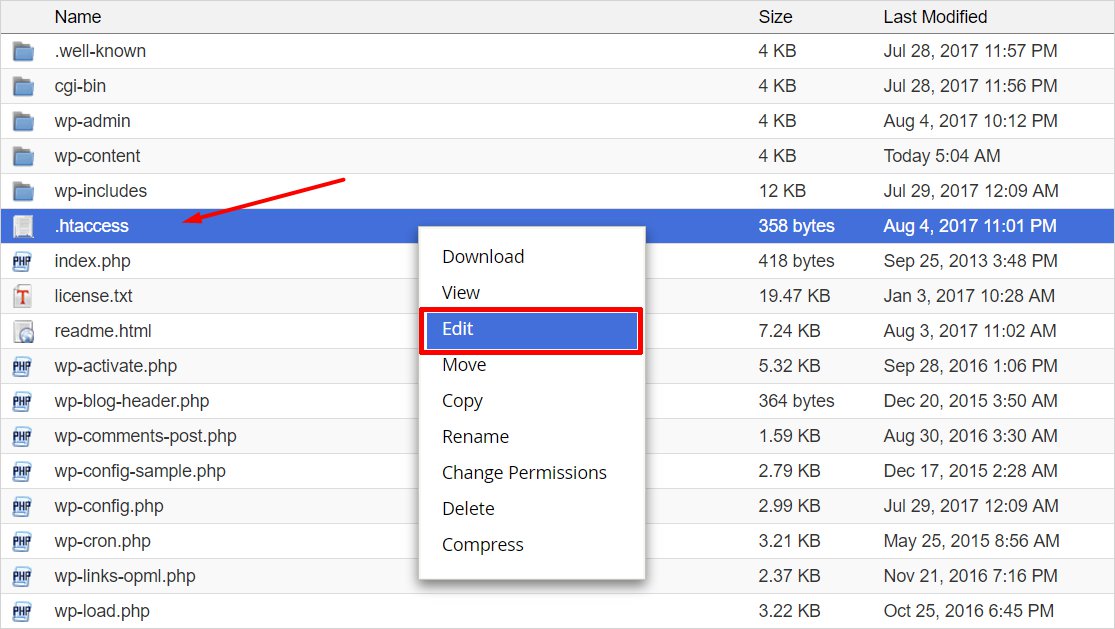
- Ve a tu directorio raíz
- Busque el archivo .htaccess (captura de pantalla anterior)
- Cambie el nombre del archivo iniciando sesión en FTP o en la aplicación de administrador de archivos desde el panel de control de cPanel de su cuenta de alojamiento.
Una vez que cambie el nombre del archivo, vaya al panel de control de su sitio web y luego a Configuración> Enlaces permanentes para hacer clic en el botón Guardar cambios. Guardar los cambios creará automáticamente un nuevo archivo .htaccess en el directorio raíz.
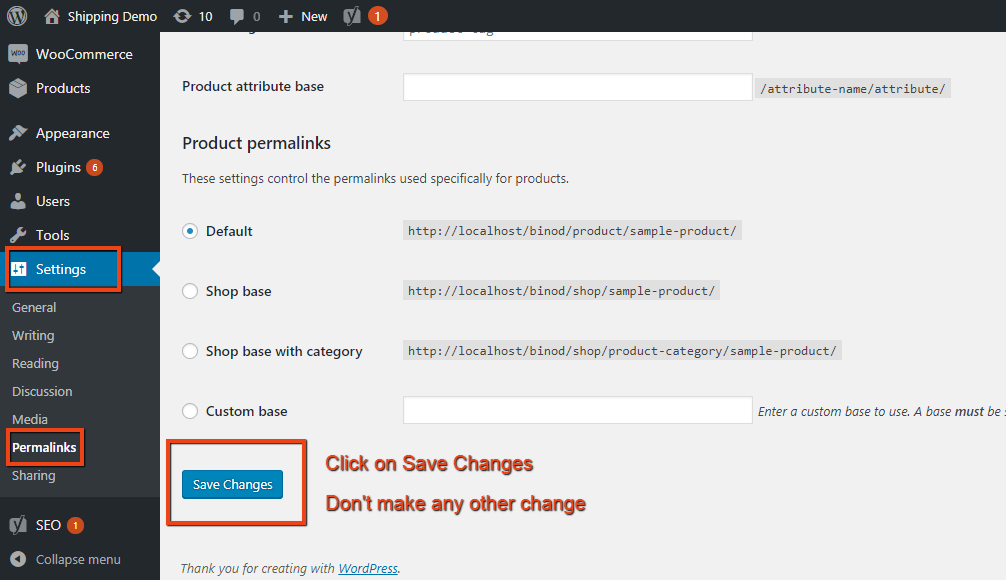
Puede verificar el nuevo archivo en el administrador de archivos en el mismo lugar que antes. Si no ve el nuevo archivo, intente actualizar la carpeta. Cuando vea el nuevo archivo .htaccess funcional, elimine el archivo anterior, cuyo nombre cambió anteriormente. Después de eliminar el archivo .htaccess más antiguo, vaya a su sitio web y vea si el problema se resolvió.
Incluso después de agregar un nuevo archivo .htaccess, se encuentra con un error interno del servidor 500, debe seguir adelante y considerar aumentar el límite de memoria de PHP.
Resolución de problemas de memoria de PHP
La adición de extensiones adicionales a veces requiere aumentar el límite de memoria de PHP. En caso de que el límite de memoria sea menor, se convierte en la causa del error interno del servidor 500. 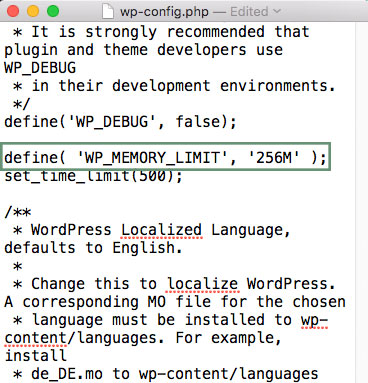
Como sabe, el límite de memoria PHP depende de su proveedor de servicios de servidor. Su sitio web alcanza automáticamente el límite máximo en caso de requerimiento. Pero una vez que requiere más memoria, puede mostrar un error de servidor interno 500. Como solución, considere aumentar el límite de memoria de PHP. Así es como puede aumentar el límite de memoria de PHP :
Primero, descargue su archivo wp-config.php desde el directorio raíz alojado por el cliente FTP o el administrador de archivos desde el panel de control de alojamiento. Para descargarlo, haga clic derecho en el archivo, para encontrar la opción de descarga. Después de descargarlo, abra el archivo en un editor y configure define('WP_MEMORY_LIMIT', '256M'); al valor permitido. A continuación, vuelva a cargar el archivo en su archivo wp-config.php seguido de una actualización de la carpeta. Después de actualizar la carpeta y el sitio web, el error interno del servidor debe cesar.

Debe tener en cuenta que esta es solo una solución temporal y debe comunicarse con su proveedor de servicios de servidor para encontrar la causa real del agotamiento del espacio y una solución adecuada para el problema.
Una vez que termine de expandir el límite de PHP, verifique su respuesta en su sitio web. Y, si todavía experimenta el error entre servidores, no olvide eliminar el código de wp-config.php y volver a cargarlo sin ningún código.
Soluciones menos usadas
Azhar escribe sobre la solución de problemas de WordPress con problemas comunes y sus soluciones. Encontrará un diagrama de flujo para solucionar cualquier problema común de WordPress. También encontrará algunos de los esfuerzos de solución de problemas comunes pero menos utilizados cuando se trata de 500 Internal Server Error. Estas son algunas de las causas comunes y sus soluciones.
Comprobación de complementos/temas defectuosos
Es posible que alguno de los complementos instalados o el tema esté causando el problema. Primero, comience a desactivar sus complementos instalados uno por uno. Con cada desactivación, debe actualizar el sitio web para ver si el problema persiste. Puede desactivar los complementos desde el panel de control de WordPress o utilizando el directorio raíz que también alberga los complementos. Cambiar el nombre del complemento al directorio raíz desactiva el complemento. Una vez que haya terminado de probar, debe cambiar el nombre del complemento al original.
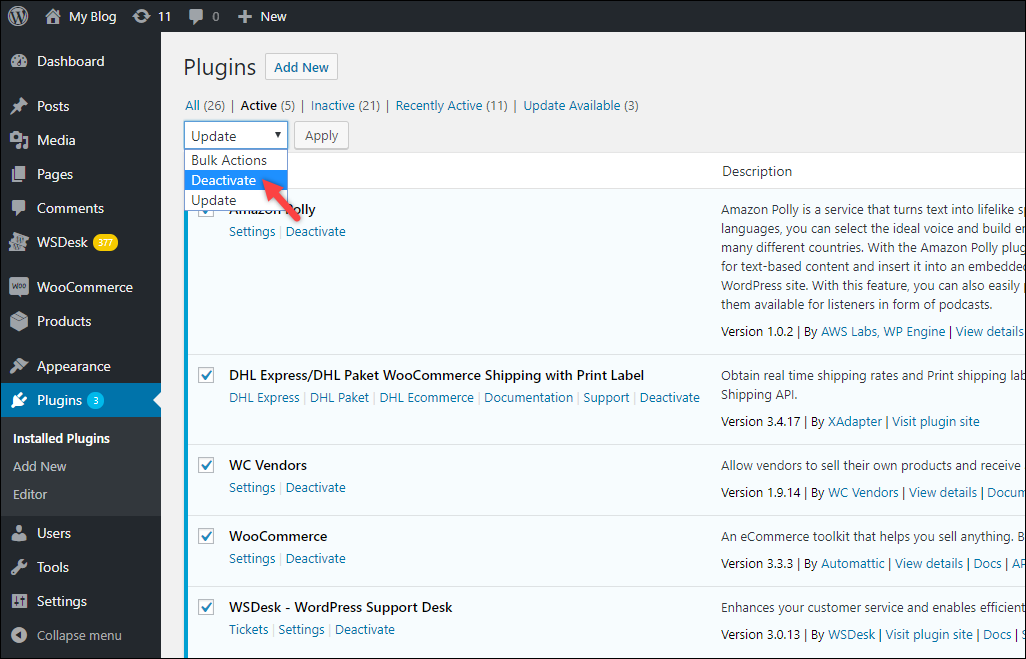
Mientras lo hace, descubre que el problema desapareció, lo que significa que el error se debió a que el complemento se desactivó recientemente. Aunque el error desapareció, si aún necesita el complemento, comuníquese con el desarrollador del complemento respectivo para solucionar el problema de compatibilidad.
Actualización del directorio raíz
Si los complementos no están causando el error, lo último que debe intentar es cargar los archivos de directorio actualizados. Descargue la última versión de WordPress y cargue wp-admin y wp-includes en su sitio web a los servidores mediante FTP.

¿Cómo actualizar WordPress?
Como se discutió anteriormente, debe descargar y extraer la última versión de WordPress. Luego, debe comunicarse con su cliente FTP para obtener una conexión segura con el servidor y cargar los archivos más recientes en el directorio de su sitio web. Durante la carga, seleccione la opción de "anular" los archivos de destino existentes. Esto reemplazará las versiones anteriores de los archivos. Y si el error interno del servidor 500 se debió a las versiones corruptas de las carpetas, puede esperar que el error desaparezca.
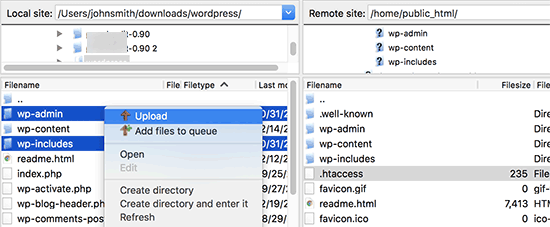
Comprobación con los proveedores de servicios de alojamiento
Si ha intentado actualizar el archivo .htaccess, aumentar los límites de memoria PHP, actualizar o desactivar los complementos defectuosos, actualizar el directorio raíz y aún no hay posibilidad de resolver el error interno del servidor 500, es hora de hablar con su socio de alojamiento. Debe tener en cuenta que las comprobaciones que hemos visto anteriormente aseguran que el error no se deba a problemas en el directorio raíz. Por lo tanto, es mejor estar seguro antes de ponerse en contacto con el soporte de alojamiento.
El soporte del proveedor de servicios de alojamiento puede requerir verificar el registro del servidor de su sitio web y llegar a la conclusión del motivo de dicho error.
Palabras de cierre
Dado que el Error interno del servidor 500 no da una razón clara del error, ni existe una solución específica para el problema. Puede analizar las soluciones discutidas que 500 Internal Server Error tiene muchas causas. Puede ser un complemento defectuoso o un tema que no responde, menos espacio de memoria en el PHP de su sitio web o una versión anterior corrupta de WordPress.
Entonces, para mantener su sitio web alejado del error interno del servidor 500, es posible que desee actualizar a las últimas versiones disponibles de los complementos/temas y los archivos del directorio raíz. si su complemento muy importante no es compatible, comuníquese con su desarrollador para una compatibilidad temprana con su configuración existente. Mantenga el complemento desactivado hasta que se solucione o use una función proporcionada por programadores experimentados.
También debe asegurarse de que su paquete de servidor de alojamiento proporcione más servicios de los que necesita su sitio web. Esto reducirá las posibilidades de errores relacionados con el directorio raíz de su sitio web. Espero haberte dejado suficientes formas de solucionar los problemas internos del servidor y ayudarte a ahorrar mucho tiempo.
Si tiene alguna consulta o desea que le brindemos alguna otra guía de solución de problemas, deje un comentario.
